[Excel]엑셀 첫 행, 열 스크롤해도 계속 보이게 하는 방법(틀 고정)
엑셀에서 데이터가 많을 때 스크롤을 하면 컴퓨터가 버벅이기도 하고 데이터를 빠르게 찾지 못하는 경우가 있다. 데이터의 제목, 속성이 무엇인지 파악을 빠르게 해야 빠르게 일을 처리할 수 있다. 틀 고정 기능은 자기가 원하는 행/열을 화면 앞쪽(위쪽, 왼쪽)에 고정시켜 모니터 상에 항상 나타나도록 하는 기능이다.
틀 고정 기능을 사용하지 않고 엑셀에서 아래로 스크롤하게 되면 아래의 셀이 계속해서 나온다.

반면 틀 고정 기능을 이용하면 아래 사진과 같이 스크롤을 해도 데이터의 제목, 속성을 표시해주는 부분을 계속 화면에 나타나게 할 수 있다.

본문에서는 엑셀 틀 고정을 하는 기능에 대해 알아보도록 하겠다. 이 글에서 사용한 프로그램은 맥용 엑셀이다. 윈도우 엑셀도 설정 방법은 같다.
예제 파일 다운로드
본문에서 사용된 엑셀 파일을 아래에 첨부했으니 다운로드 해 실습을 할 수도 있다.
위에 첨부된 파일을 열면 아래와 같은 데이터가 들어있는것을 확인할 수 있다.

첫 행, 열만 틀 고정하는 방법
엑셀 파일을 연 뒤 검토 오른쪽에 있는 >> 버튼을 클릭한다. 화면이 작은 사용자들을 위해 엑셀 창 크기를 줄여서 예시를 만들었다. 엑셀 창 크기를 충분히 크게 만들 수 있는 경우에는 >> 버튼이 나타나지 않고 <보기>라는 항목이 있다.

>> 버튼을 누르면 <보기> 항목을 선택할 수 있다. <보기>를 눌러 보기 리본 메뉴를 활성화시킨다.

아래는 보기 리본 메뉴를 열어놓은 화면이다. 빨간색 상자 안의 영역을 리본 메뉴라고 칭한다. 리본 메뉴란 자주 사용하는 기능들을 한 데 모아둔 메뉴를 의미한다.

<보기> 리본 메뉴 안에 틀 고정하는 기능이 들어있다. <보기>-<창>-<첫 행 고정> 을 선택해 엑셀의 맨 윗줄을 항상 보이게 설정할 수 있다.
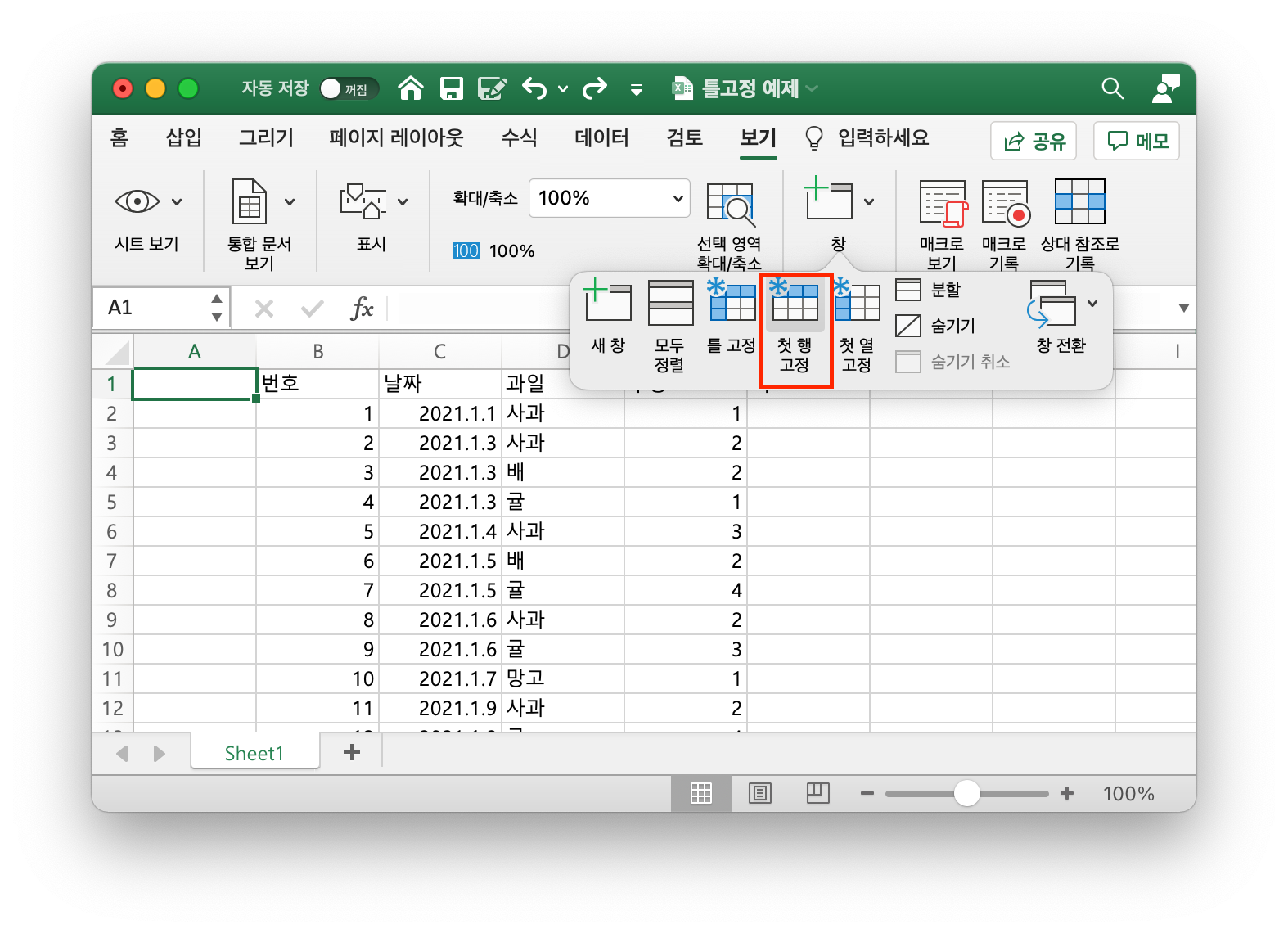
엑셀 화면을 크게 키우는 경우 <보기>-<첫 행 고정>으로 바로 기능을 실행할 수 있다.

첫 행 고정을 한 뒤 스크롤을 해보면 맨 첫번째 줄은 상단에 고정되어 계속 표시되는 것을 확인할 수 있다.

'IT > [Mac, Windows] Excel' 카테고리의 다른 글
| 구글 스프레드시트 셀에서 숫자만 추출하는 함수 (2) | 2021.02.06 |
|---|---|
| 엑셀에서 중복 값 찾아서 색깔로 표시하는 방법 (0) | 2021.01.22 |
| 엑셀 자모 분리 현상 해결하기 (0) | 2020.07.05 |






